CITROEN DS4 2016 Notices Demploi (in French)
Manufacturer: CITROEN, Model Year: 2016, Model line: DS4, Model: CITROEN DS4 2016Pages: 436, PDF Size: 10.26 MB
Page 361 of 436
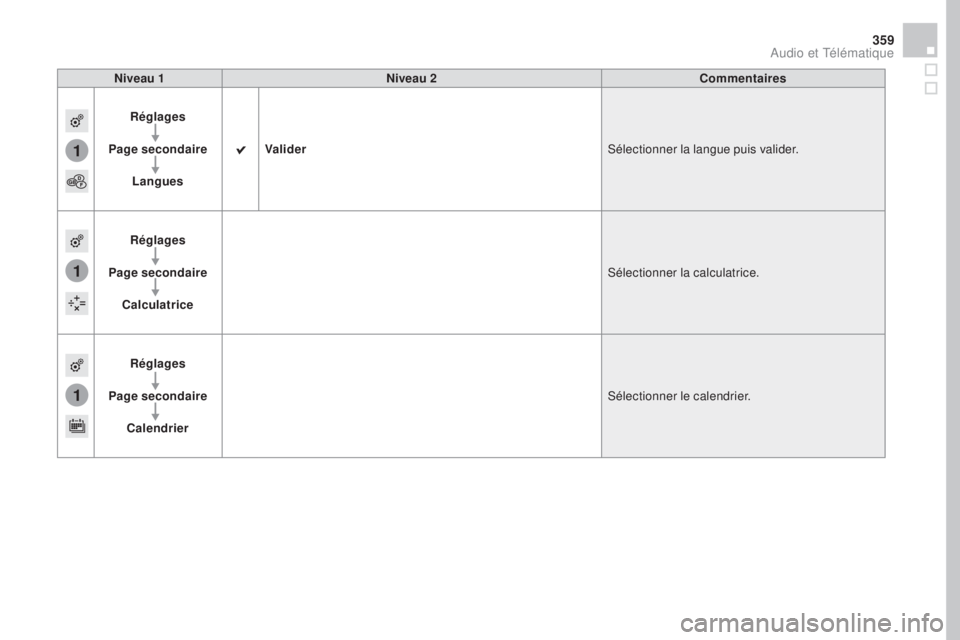
1
1
1
359
Niveau 1Niveau 2 Commentaires
Réglages
Page secondaire Langues Valider
Sélectionner la langue puis valider.
Réglages
Page secondaire Calculatrice Sélectionner la calculatrice.
Réglages
Page secondaire Calendrier Sélectionner le calendrier.
Audio et Télématique
Page 362 of 436
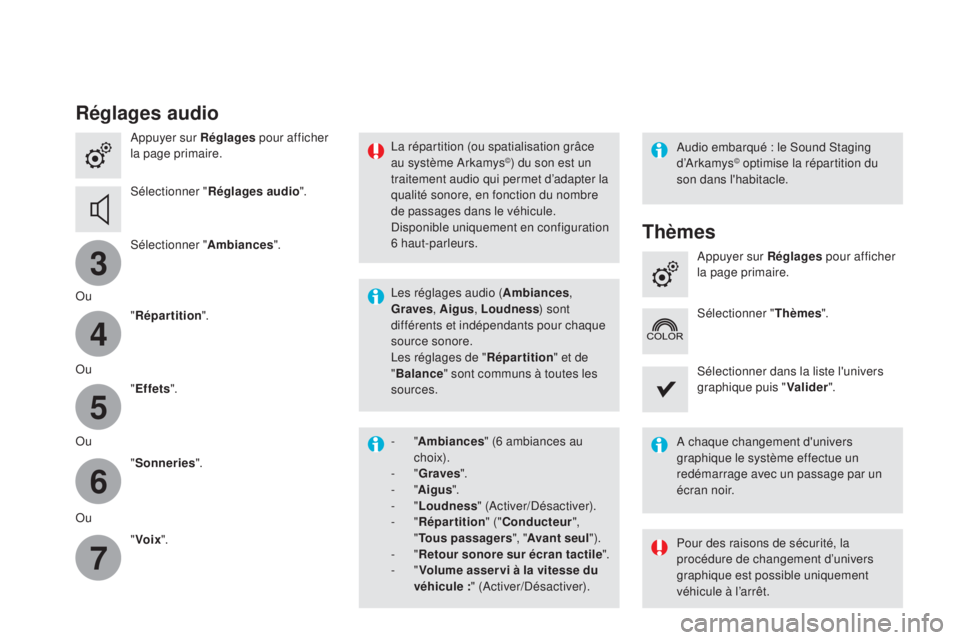
3
4
5
6
7
Réglages audio
Appuyer sur Réglages pour afficher
la page primaire.
Sélectionner " Réglages audio ".
Sélectionner " Ambiances".
Ou "Répartition ".
Ou "Effets ".
Ou "Sonneries ".
Ou "Voix ". Audio embarqué : le Sound Staging
d ’A r k a my s
© optimise la répartition du
son dans l'habitacle.
La répartition (ou spatialisation grâce
au système Arkamys©) du son est un
traitement audio qui permet d’adapter la
qualité sonore, en fonction du nombre
de passages dans le véhicule.
Disponible uniquement en configuration
6 haut-parleurs.
Les réglages audio ( Ambiances,
Graves , Aigus, Loudness ) sont
différents et indépendants pour chaque
source sonore.
Les réglages de " Répartition" et de
" Balance " sont communs à toutes les
sources.
-
" Ambiances " (6 ambiances au
choix).
-
" Graves ".
-
" Aigus ".
-
" Loudness " (Activer/Désactiver).
-
" Répartition " ("Conducteur ",
" Tous passagers ", "Avant seul ").
-
" Retour sonore sur écran tactile ".
-
" Volume asser vi à la vitesse du
véhicule : " (Activer/Désactiver). A chaque changement d'univers
graphique le système effectue un
redémarrage avec un passage par un
écran noir.
Pour des raisons de sécurité, la
procédure de changement d’univers
graphique est possible uniquement
véhicule à l’arrêt.Appuyer sur Réglages
pour afficher
la page primaire.
Sélectionner " Thèmes".
Sélectionner dans la liste l'univers
graphique puis " Valider".
Thèmes
Page 363 of 436
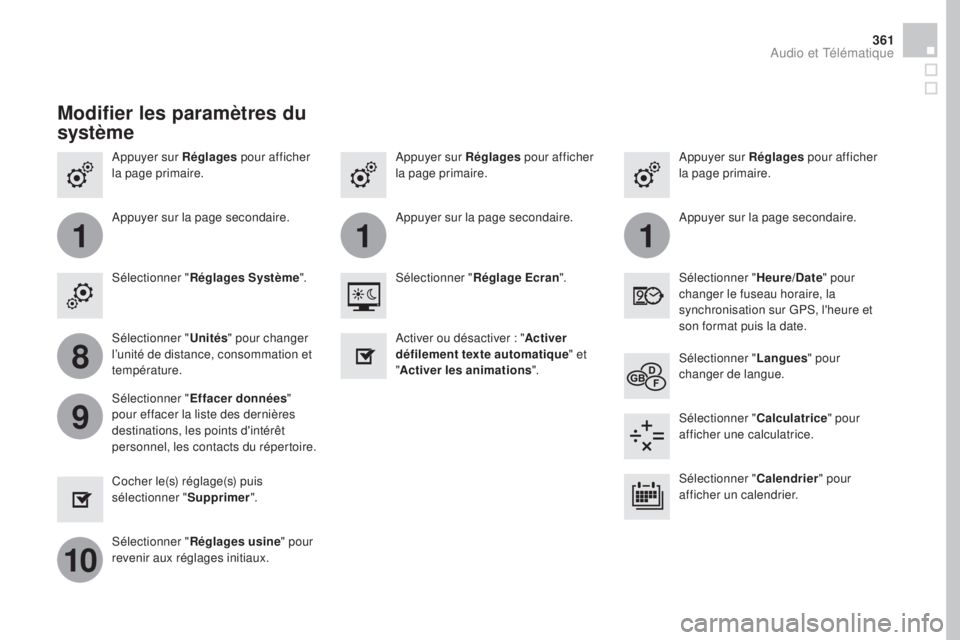
111
8
9
10
361
Appuyer sur Réglages pour afficher
la page primaire. Appuyer sur Réglages
pour afficher
la page primaire.
Appuyer sur Réglages
pour afficher
la page primaire.
Appuyer sur la page secondaire. Appuyer sur la page secondaire.
Appuyer sur la page secondaire.
Sélectionner " Réglages Système ". Sélectionner "Heure/
d
ate" pour
changer le fuseau horaire, la
synchronisation sur GPS, l'heure et
son format puis la date.
Sélectionner "
Réglage Ecran ".
Sélectionner " Unités" pour changer
l’unité de distance, consommation et
température. Sélectionner "
Langues" pour
changer de langue.
Activer ou désactiver : "
Activer
défilement texte automatique " et
" Activer les animations ".
Sélectionner " Effacer données "
pour effacer la liste des dernières
destinations, les points d'intérêt
personnel, les contacts du répertoire. Sélectionner "
Calculatrice" pour
afficher une calculatrice.
Cocher le(s) réglage(s) puis
sélectionner " Supprimer". Sélectionner "
Calendrier" pour
afficher un calendrier.
Sélectionner " Réglages usine " pour
revenir aux réglages initiaux.
Modifier les paramètres du
système
Audio et Télématique
Page 364 of 436
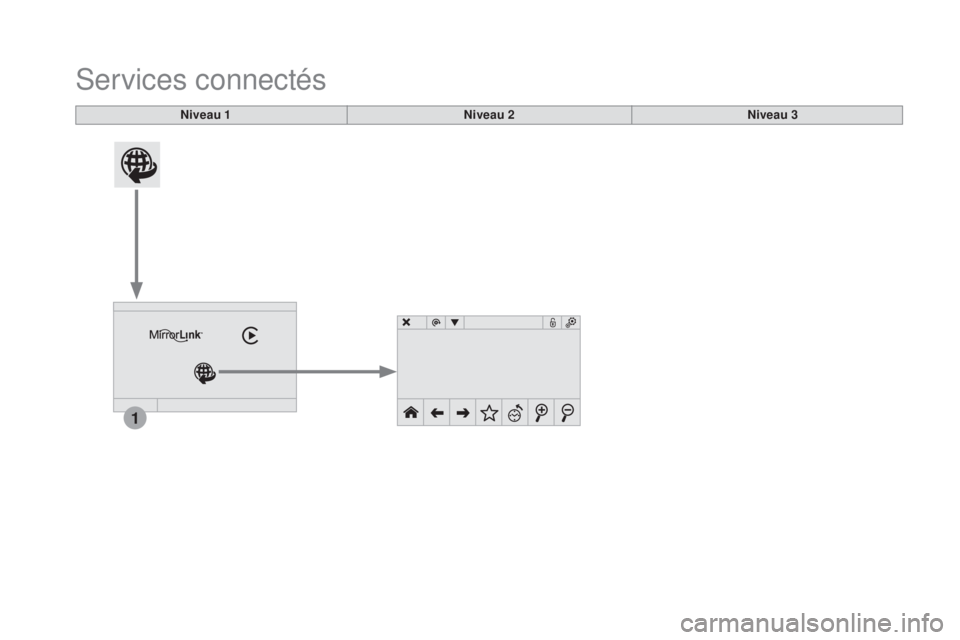
1
Services connectés
Niveau 1Niveau 2Niveau 3
Page 365 of 436
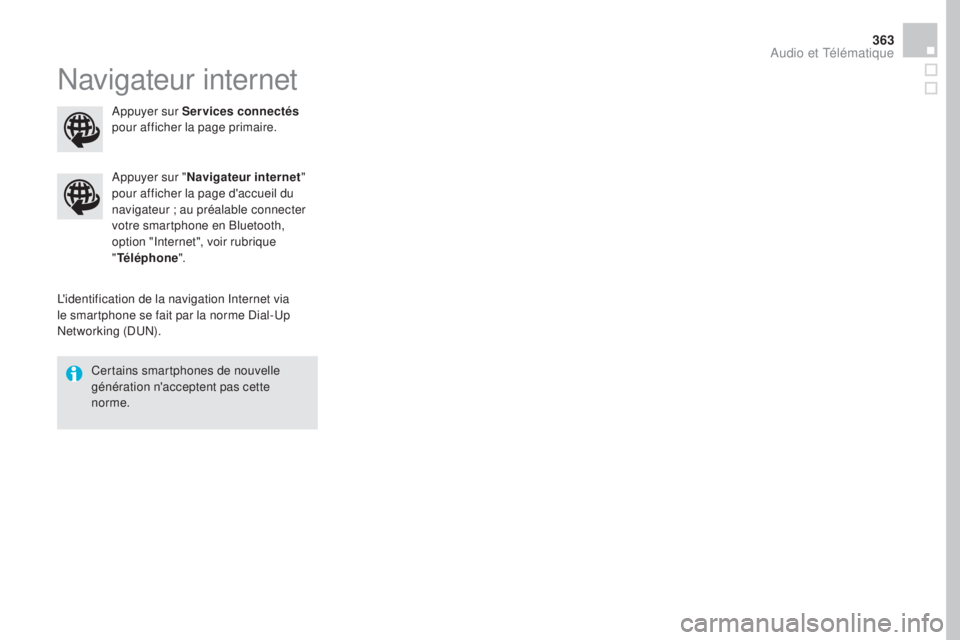
363
Navigateur internet
L'identification de la navigation Internet via
le smartphone se fait par la norme Dial-Up
Networking (DUN).Appuyer sur "
Navigateur internet "
pour afficher la page d'accueil du
navigateur ; au préalable connecter
votre smartphone en Bluetooth,
option "Internet", voir rubrique
" Téléphone ".
Certains smartphones de nouvelle
génération n'acceptent pas cette
norme. Appuyer sur Services connectés
pour afficher la page primaire.
Audio et Télématique
Page 366 of 436
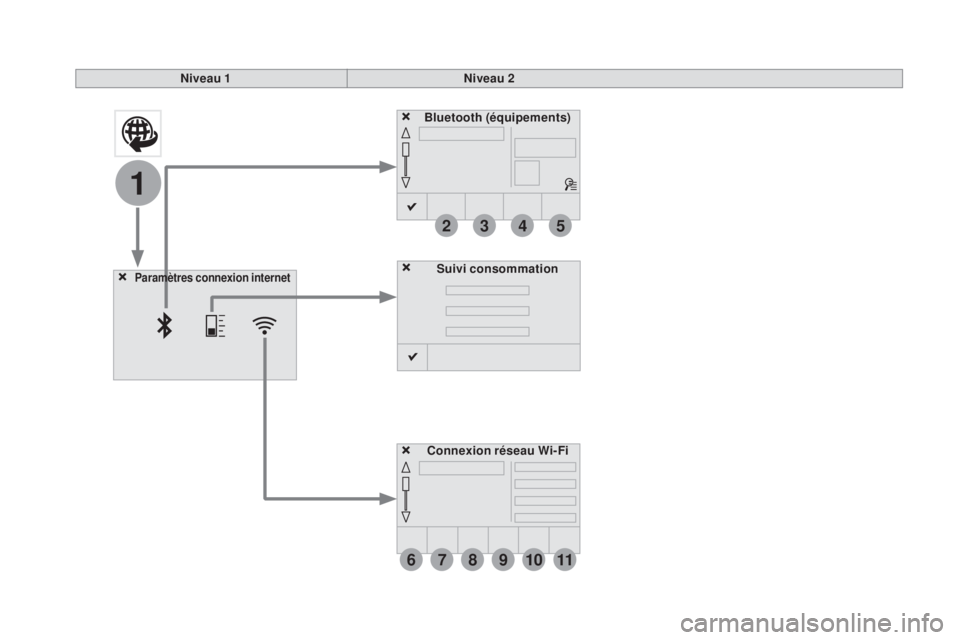
6
2
7
3
8
4
9
5
1011
1
Niveau 1Niveau 2
Suivi consommation
Paramètres connexion internet
Connexion réseau Wi-Fi
Bluetooth (équipements)
Page 367 of 436
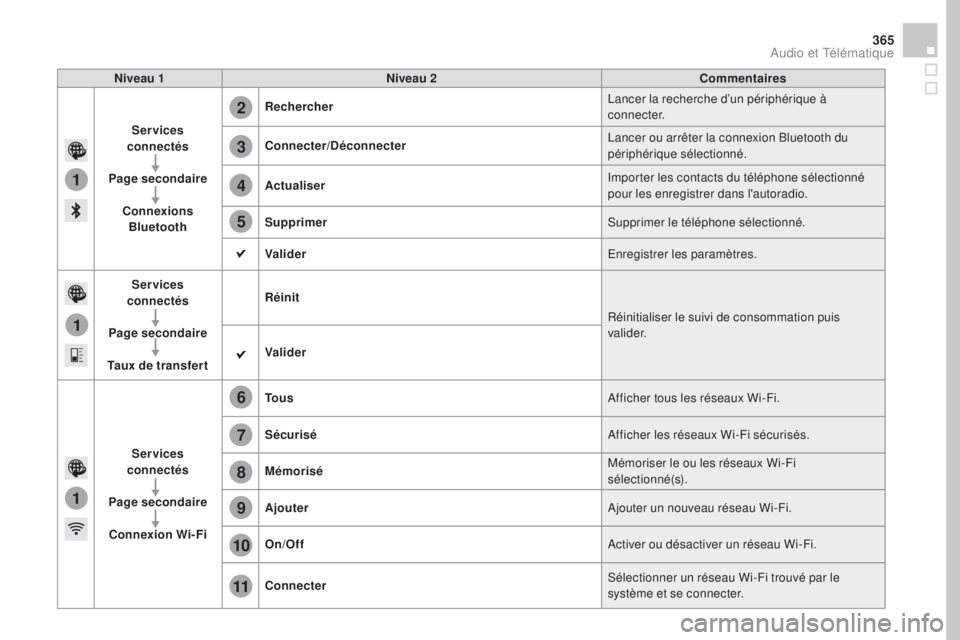
1
1
1
2
3
4
5
6
7
8
9
10
11
365
Niveau 1Niveau 2 Commentaires
Ser vices
connectés
Page secondaire Connexions Bluetooth Rechercher
Lancer la recherche d’un périphérique à
connecter.
Connecter/
déc
onnecter Lancer ou arrêter la connexion Bluetooth du
périphérique sélectionné.
Actualiser Importer les contacts du téléphone sélectionné
pour les enregistrer dans l'autoradio.
Supprimer Supprimer le téléphone sélectionné.
Valider Enregistrer les paramètres.
Ser vices
connectés
Page secondaire
Taux de transfer t Réinit
Réinitialiser le suivi de consommation puis
va l i d e r.
Valider
Ser vices
connectés
Page secondaire Connexion Wi-Fi To u s
Afficher tous les réseaux Wi-Fi.
Sécurisé Afficher les réseaux Wi-Fi sécurisés.
Mémorisé Mémoriser le ou les réseaux Wi-Fi
sélectionné(s).
Ajouter Ajouter un nouveau réseau Wi-Fi.
On/Off Activer ou désactiver un réseau Wi-Fi.
Connecter Sélectionner un réseau Wi-Fi trouvé par le
système et se connecter.
Audio et Télématique
Page 368 of 436
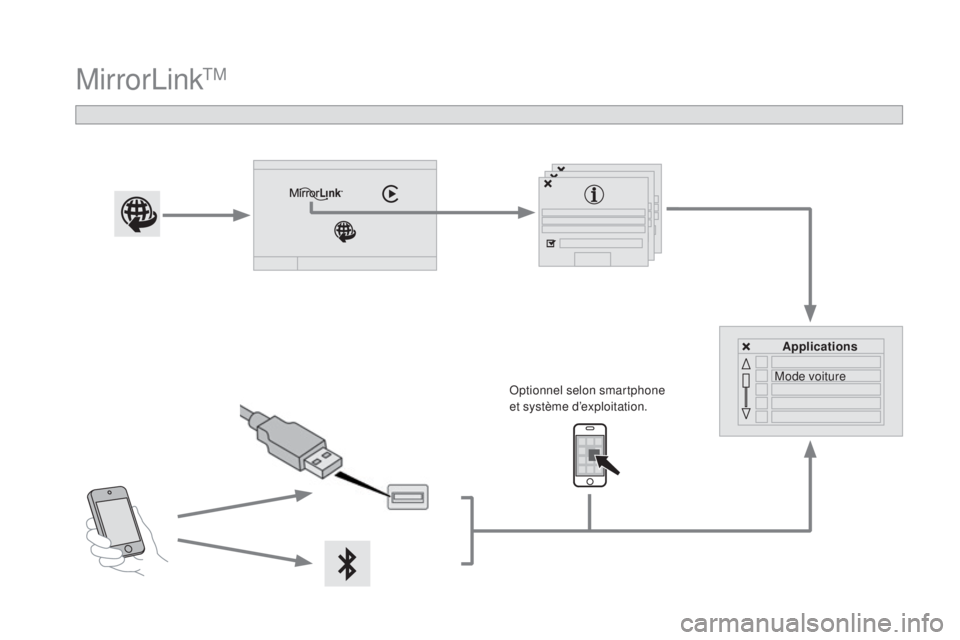
MirrorLinkTM
Optionnel selon smartphone
et système d’exploitation.Applications
Mode voiture
Page 369 of 436
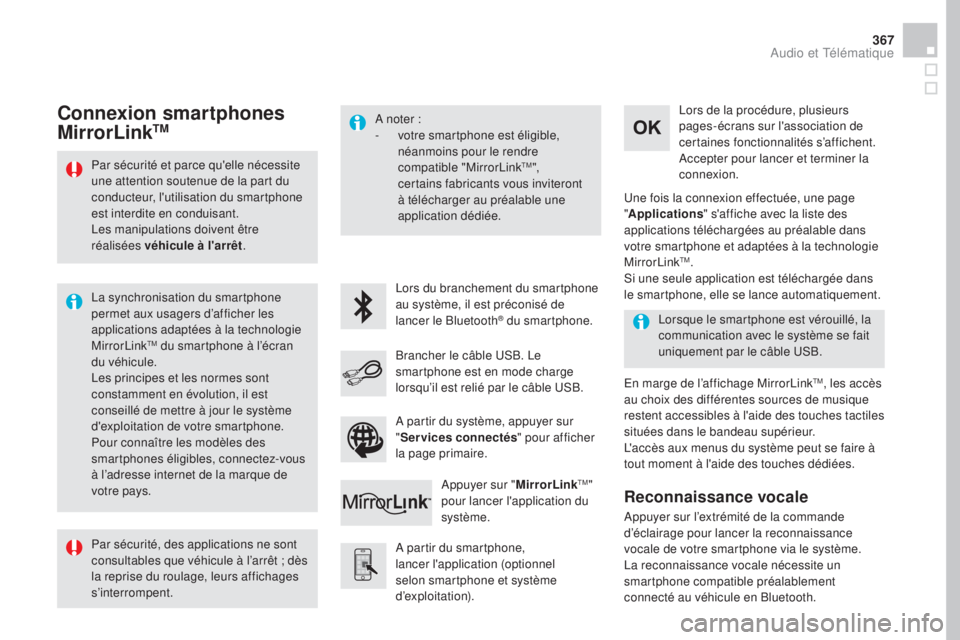
367
Par sécurité et parce qu'elle nécessite
une attention soutenue de la part du
conducteur, l'utilisation du smartphone
est interdite en conduisant.
Les manipulations doivent être
réalisées véhicule à l'arrêt.
La synchronisation du smartphone
permet aux usagers d’afficher les
applications adaptées à la technologie
MirrorLink
TM du smartphone à l’écran
du véhicule.
Les principes et les normes sont
constamment en évolution, il est
conseillé de mettre à jour le système
d'exploitation de votre smartphone.
Pour connaître les modèles des
smartphones éligibles, connectez-vous
à l’adresse internet de la marque de
votre pays. A noter :
-
v
otre smartphone est éligible,
néanmoins pour le rendre
compatible "MirrorLink
TM",
certains fabricants vous inviteront
à télécharger au préalable une
application dédiée.
Lors du branchement du smartphone
au système, il est préconisé de
lancer le Bluetooth
® du smartphone.
A partir du smartphone,
lancer l'application (optionnel
selon smartphone et système
d’exploitation). En marge de l’affichage MirrorLink
TM, les accès
au choix des différentes sources de musique
restent accessibles à l'aide des touches tactiles
situées dans le bandeau supérieur.
L'accès aux menus du système peut se faire à
tout moment à l'aide des touches dédiées. Lorsque le smartphone est vérouillé, la
communication avec le système se fait
uniquement par le câble USB.Lors de la procédure, plusieurs
pages-écrans sur l'association de
certaines fonctionnalités s’affichent.
Accepter pour lancer et terminer la
connexion.
Brancher le câble USB. Le
smartphone est en mode charge
lorsqu’il est relié par le câble USB. Appuyer sur " MirrorLink
TM"
pour lancer l'application du
système. Une fois la connexion effectuée, une page
"
Applications " s'affiche avec la liste des
applications téléchargées au préalable dans
votre smartphone et adaptées à la technologie
MirrorLink
TM.
Si une seule application est téléchargée dans
le smartphone, elle se lance automatiquement.
Connexion smartphones
MirrorLinkTM
Appuyer sur l’extrémité de la commande
d’éclairage pour lancer la reconnaissance
vocale de votre smartphone via le système.
La reconnaissance vocale nécessite un
smartphone compatible préalablement
connecté au véhicule en Bluetooth.
Reconnaissance vocale
Par sécurité, des applications ne sont
consultables que véhicule à l’arrêt ; dès
la reprise du roulage, leurs affichages
s’interrompent. A partir du système, appuyer sur
"
Services connectés " pour afficher
la page primaire.
Audio et Télématique
Page 370 of 436
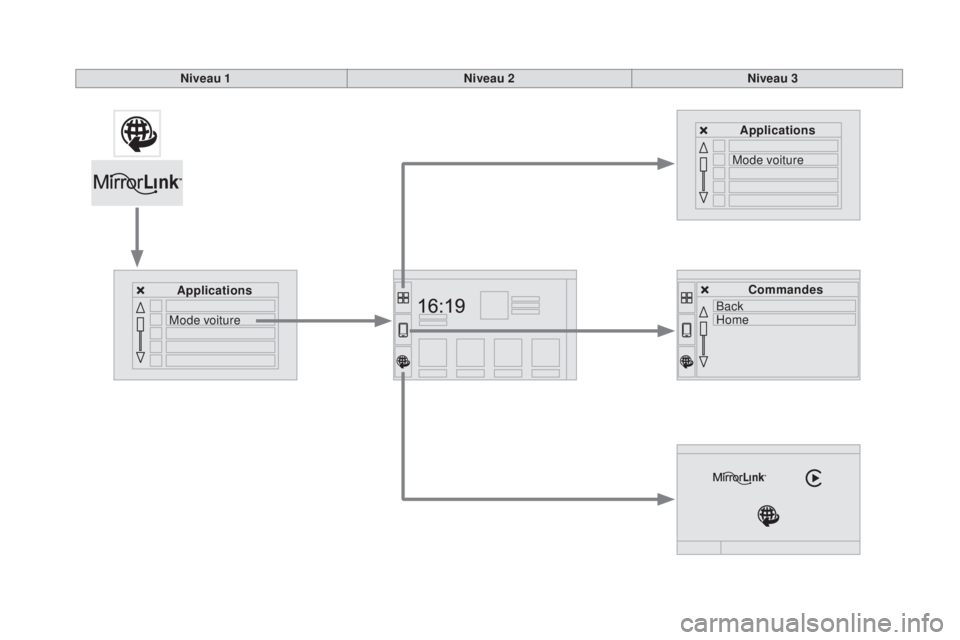
Back
HomeCommandes
Applications
Mode voiture Applications
Mode voiture
Niveau 1
Niveau 2Niveau 3